怎么清理c盘只留下系统文件?以下内容主要是针对遇上怎么清理c盘只留下系统的问题,我们该怎么处理呢。下面这篇文章将为你提供一个解决思路,希望能帮你解决到相关问题。
怎么清理c盘只留下系统文件
1、首先,按住电脑键盘“Win+R”键,随后在弹出的对话框中输入“cleanmgr”,随后点击确定。
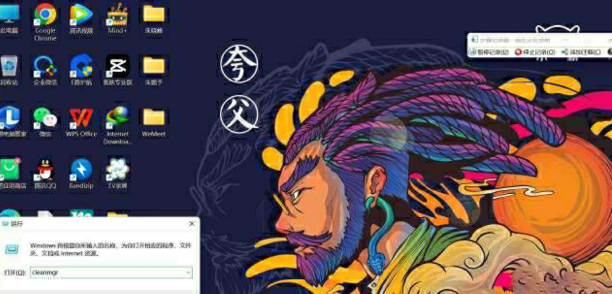
2、之后,在再次弹出的对话框中,可以选择清理C盘或D盘,选择想要清理的盘,随后点击确定。
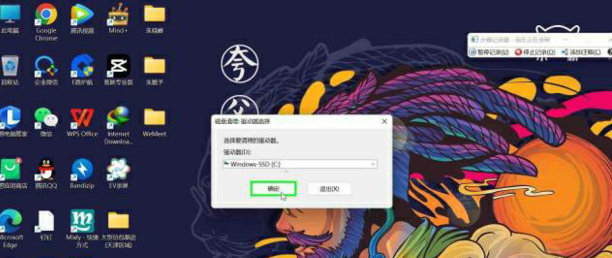
3、随后,我们在页面中选择自己想要清理文件,随后再次按下确认键。
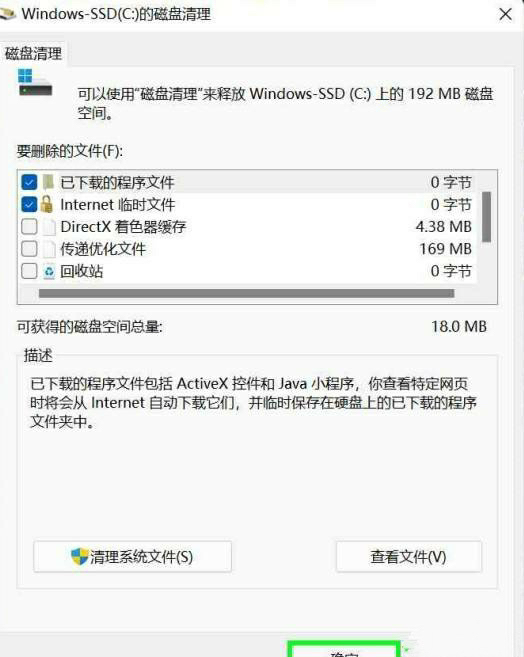
4、最后,点击删除文件即可清理。
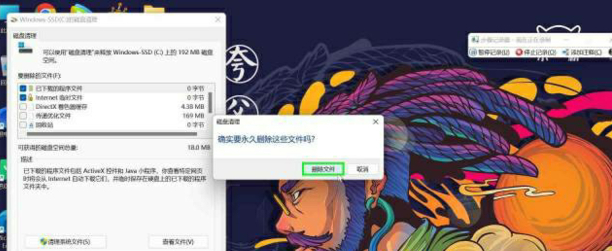
怎么清理c盘只留下系统
第一:首先,打开我们的电脑,在我们的电脑桌面上找到“此电脑”,点击进入此电脑界面。
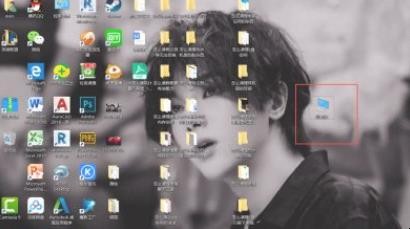
第二:在此界面中,找到我们需要进行清理的磁盘——C盘,右键点击C盘,进入磁盘管理功能栏中。
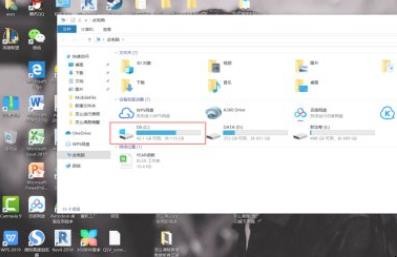
第三:从中选择属性功能,进入属性管理界面,在此界面中,点击清理磁盘功能,然后进入磁盘内容管理界面。

第四:在此界面中,找到我们需要的系统文件,然后选中其他文件,点击清除,将其删除即可。
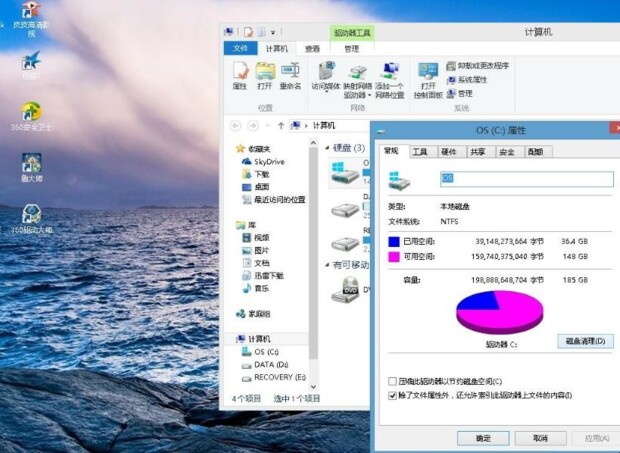
关于怎么清理c盘只留下系统的全部内容就介绍完了,希望文章能够帮你解决相关问题,更多请关注本站软件栏目的其它相关文章!
